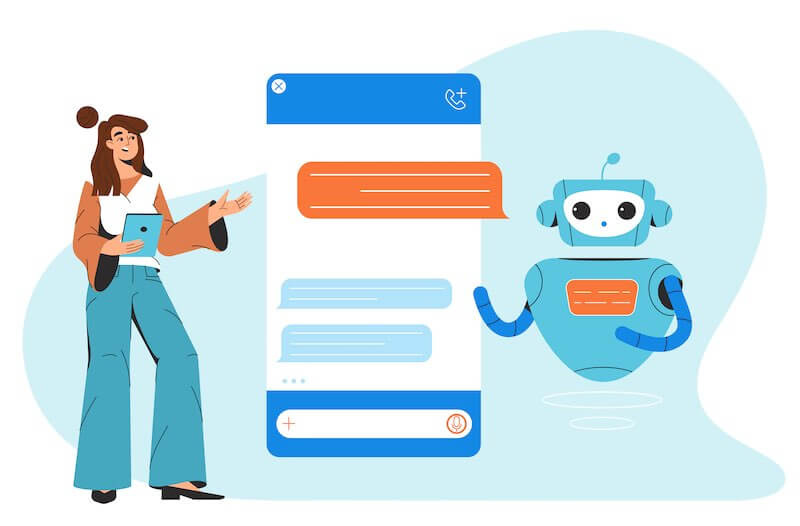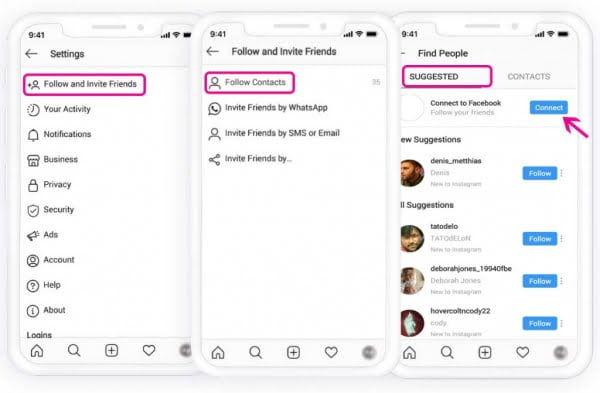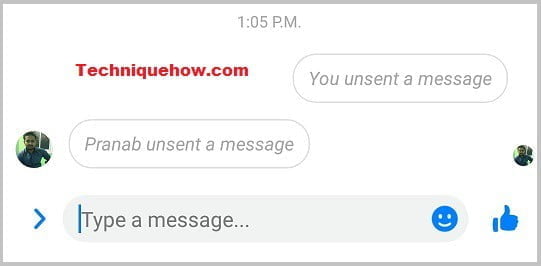Truyền trực tuyến trên của bạn TV Samsung mang đến cho bạn trải nghiệm đắm chìm khi xem các chương trình truyền hình và phim yêu thích trên màn hình lớn. Tuy nhiên, có một số điểm khi bạn có thể gặp sự cố khiến bạn không thể tiếp tục duyệt.
Một trong những vấn đề phổ biến nhất trong TV thông minh Samsung các thiết bị là khi người dùng không kết nối được với lỗi máy chủ Samsung. Lỗi cho biết rằng TV của bạn không thể kết nối với máy chủ hoặc không tìm thấy máy chủ. Bạn có thể thấy các thông báo lỗi sau:
“Không thể kết nối với máy chủ Samsung. Vui lòng thử lại sau (189). “
“Không thể kết nối với máy chủ Samsung. Vui lòng kiểm tra cài đặt mạng của bạn hoặc thử lại sau (100). “
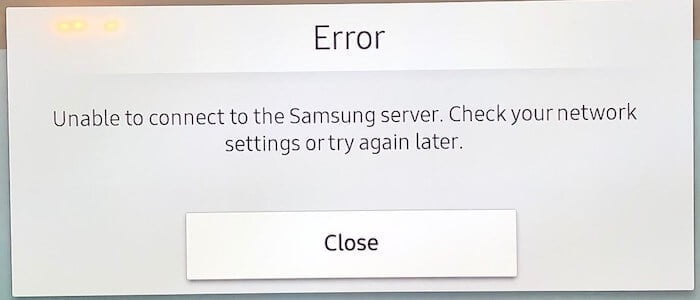
Nguyên nhân chính khiến bạn gặp lỗi máy chủ trên TV Samsung của mình là do vấn đề kết nối internet. Bạn có thể gặp sự cố khi kết nối với Internet Wi-Fi nên Samsung Hub không thể kết nối với máy chủ. Trong một số trường hợp, có sự cố với máy chủ Samsung và tất cả những gì bạn cần làm là đợi chúng được khắc phục.
ƯU ĐÃI NGAY HÔM NAY: Xem trực tuyến các ưu đãi có thời hạn trên TV thông minh Samsung mới nhất Amazon, Walmart & Samsung.com!
Cách khắc phục sự cố và khắc phục lỗi không thể kết nối với mạng máy chủ Samsung trên TV thông minh Samsung
Nếu sự cố không liên quan đến máy chủ Samsung, bạn có thể thử khắc phục sự cố và khắc phục sự cố trên thiết bị Smart TV của mình bằng cách thực hiện theo các giải pháp bên dưới.
Phương pháp №1 – Khởi động lại Samsung Smart TV.
Điều đầu tiên bạn cần làm là khởi động lại TV thông minh của mình. Đóng ứng dụng bạn hiện đang xem. Tắt TV Samsung của bạn. Chờ một vài giây, sau đó khởi động lại nó.
Phương pháp # 2 – Khởi động lại kết nối Internet của bạn.
Bạn có thể thử tắt và bật lại thiết bị của mình để khởi động lại kết nối mạng. Trước tiên, hãy tắt TV thông minh Samsung của bạn và rút phích cắm bộ định tuyến và modem của bạn. Chờ ít nhất 3 phút trước khi kết nối lại chúng và bật TV. Khởi động lại ứng dụng và kiểm tra xem lỗi vẫn còn.
Phương pháp # 3 – Thử kết nối với một mạng WiFI khác
Nếu bạn đang ở một vị trí mà bạn có kết nối mạng khác, bạn có thể ngắt kết nối khỏi ISP hiện tại mà bạn đang sử dụng và kết nối với một nhà cung cấp dịch vụ khác. Kiểm tra xem lỗi vẫn xảy ra. Nếu không, sự cố có thể là do nhà cung cấp mạng trước đó của bạn.
Phương pháp # 4 – Khởi động lại mềm hoặc Khởi động nguội TV thông minh Samsung
 Tín dụng: Samsung
Tín dụng: Samsung
Đặt lại mềm hoặc khởi động nguội TV Samsung của bạn sẽ vô hiệu hóa tất cả các quy trình và ứng dụng đang chạy trong nền. Đồng thời, nó cũng xóa dữ liệu.
- Trên điều khiển từ xa, nhấn và giữ nút nguồn.
- Khi TV khởi động lại, hãy nhả nút nguồn.
- Bây giờ hãy kiểm tra xem lỗi vẫn còn.
Phương pháp № 5 – Cập nhật TV Samsung của bạn
- Trên điều khiển từ xa, nhấn nút Màn hình chính.
- Đi tới cài đặt.
- Chọn Hỗ trợ.
- Chọn Cập nhật phần mềm.
- Nhấp vào Cập nhật ngay.
Phương pháp # 6 – Đặt lại Samsung Smart Hub
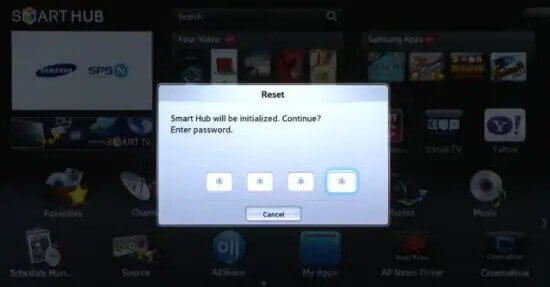
- Trên điều khiển từ xa, nhấn nút Màn hình chính.
- Đi tới Cài đặt.
- Chọn Hỗ trợ.
- Chọn Chăm sóc thiết bị.
- Chọn Tự chẩn đoán.
- Nhấp vào Đặt lại Smart Hub.
Bạn đã làm gì khác để giải quyết vấn đề Samsung không thể kết nối với máy chủ? Bạn có thể chia sẻ giải pháp của mình với chúng tôi trong phần bình luận bên dưới.